Para agregar subtítulos a los videos, no necesita ser un experto en edición. Algunas plataformas incluso ofrecen la opción de ingresar automáticamente. La tecnología identifica lo que se dice en la película, transcribe el audio y sincroniza el texto con el habla.
le muestra cómo agregar subtítulos a videos en línea o mediante una aplicación móvil. Descubra cuál funciona mejor para usted y su proyecto.
Cómo poner subtítulos en video en línea (automáticamente)
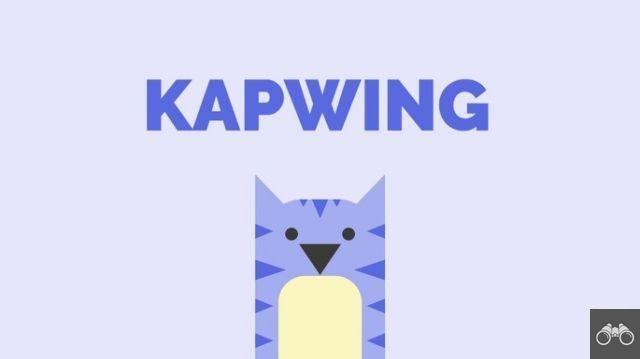
Kapwing es uno de los editores de vídeo online gratuitos más completos que existen. La herramienta tiene una característica capaz de generar subtítulos automáticamente. La tecnología de inteligencia artificial captura e interpreta lo que se dice. Si algo no ha sido capturado correctamente, simplemente edite.
Luego puedes descargar el video subtitulado o compartir el enlace con quien quieras. El único inconveniente es que el video está disponible públicamente. Si el contenido es privado y no quieres que esté disponible para todos, puedes optar por otras alternativas.
Si eso no es un problema para usted, compruebe lo fácil que es subtitular videos en Kapwing en la guía paso a paso a continuación. El sitio web se puede utilizar cómodamente en PC, móvil o tableta.
1. Abra el navegador de su elección y acceda al sitio web de Kapwing;
2. Clique em Subir para “subir” el video que desea editar;
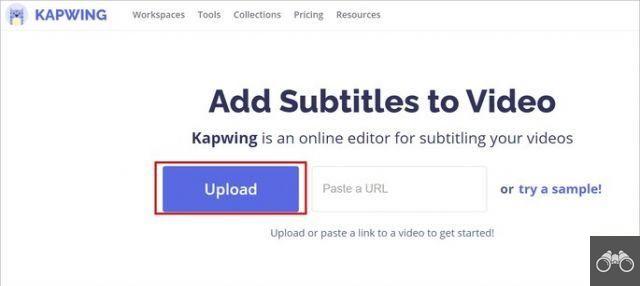
3. Para utilizar la herramienta de subtítulos automáticos, haga clic en Generar automáticamente. Como la función aún es experimental, el servicio le pide al usuario que cree una cuenta usando sus datos de inicio de sesión de Facebook o Google;
4. En la siguiente pantalla, seleccione el idioma que se habla en el video en el menú debajo de Seleccionar idioma del video. Luego haga clic en Autogenerar;
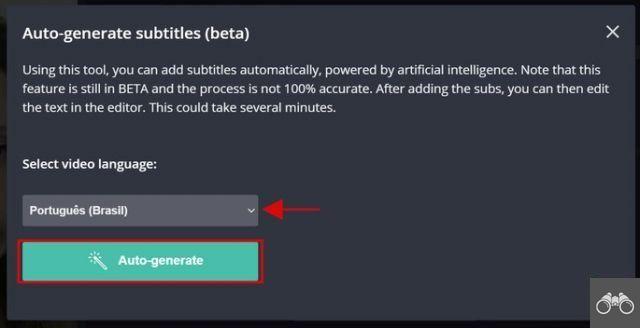
- Espere a que finalice el proceso de generación automática de subtítulos, que puede tardar unos minutos.
5. Una vez que se generan los subtítulos automáticos, se le dirigirá a la herramienta de edición. En la parte superior, presiona reproducir para ver los subtítulos,
6. Tenga en cuenta que el texto se divide en diferentes líneas, según cómo aparece en la película. Para editar el texto, haga clic en la parte que desea cambiar y edite la configuración;
7. Para ajustar los minutos, haga clic en el número debajo del texto. Arrastra la barra de tiempo referente al fragmento al momento que consideres más compatible con el discurso del video;
- Si lo prefiere, utilice los comandos de + 5s ou - 5s, en la parte superior de la pantalla, o use las teclas de flecha izquierda o derecha para avanzar o retroceder el tiempo con mayor precisión.
8. Si desea insertar manualmente cualquier parte del subtítulo que faltaba, desplácese hasta el final y haga clic en Añadir subtítulo;
9. En el lado izquierdo de la pantalla está el reproductor con el video. Desplácese hacia arriba para ver las opciones de formato de texto. Son ellas:
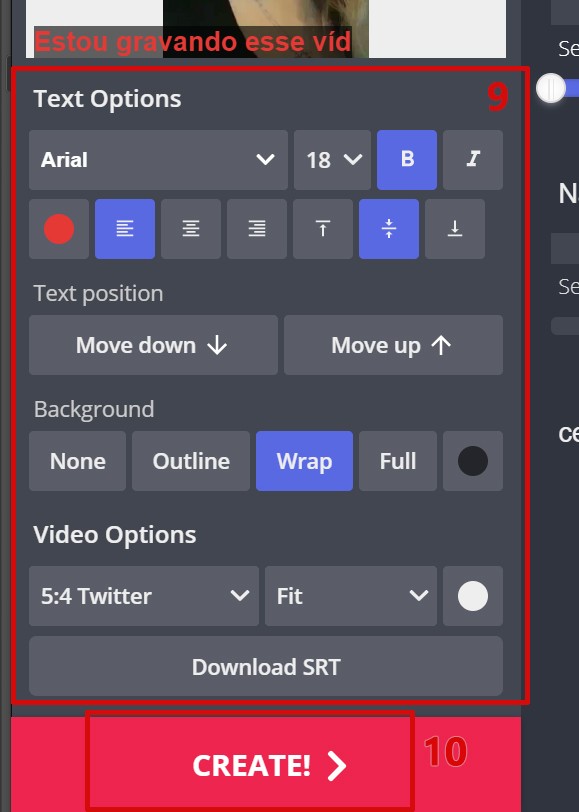
- fuente: tipo, tamaño, negrita, cursiva, color, centrado y altura de la línea entre textos.
- posición del texto: ajuste del texto en la pantalla;
- Fondo de texto: ninguno, contorno, fondo de texto, barra de fondo y color,
- opciones de vídeo: formato de video (cuadrado, horizontal, para Twitter, Stories, etc.) y si habrá un fondo adecuado al formato (y el color de ese fondo);
- descarga de subtítulos: solo está disponible para los usuarios de los planes pagos del servicio.
10. Cuando termine toda la edición, vaya a Crean (botón rojo ubicado en la parte inferior del video).
11. Espere unos minutos para que se procese el video. Luego puede descargar el video con los subtítulos incrustados en Descargar o copie el enlace del video para compartir en Copiar.
YouTube Studio: para subtitular vídeos privados
YouTube Studio es una buena opción para quienes desean subtitular automáticamente un video sin tener que exponer el contenido de forma no deseada. A pesar de requerir la carga del archivo en la plataforma, es posible clasificarlo como no listado. Así, sólo aquellos que dispongan del enlace podrán acceder a él.
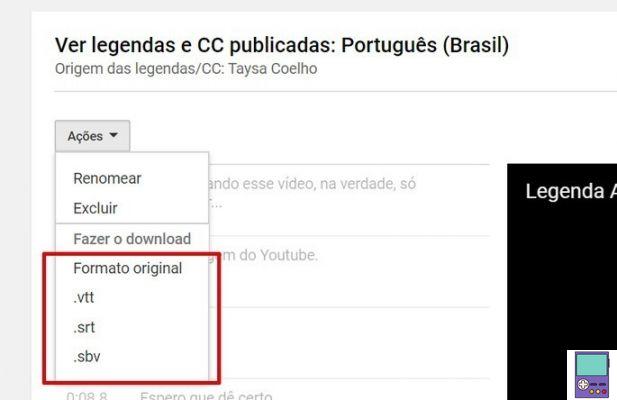
La herramienta en línea gratuita no proporciona la descarga del video subtitulado, pero le permite descargar el archivo de subtítulos. De esa manera, podrá usarlo en cualquier reproductor sin conexión que admita los formatos .vtt, srt o .sbv. Mira el paso a paso Cómo subtitular automáticamente un video de YouTube.
Cómo poner subtítulos en video en el móvil
Uno de los editores de video más populares para teléfonos inteligentes, InShot ofrece una rica herramienta de subtítulos. Antes de realizar los siguientes pasos, es necesario descargar la aplicación, disponible para Android y iPhone (iOS).
Los videos editados en el programa tienen una marca de agua, pero se pueden eliminar viendo un video corto.
1. Luego abra InShot y desde la pantalla de inicio vaya a Vídeo;
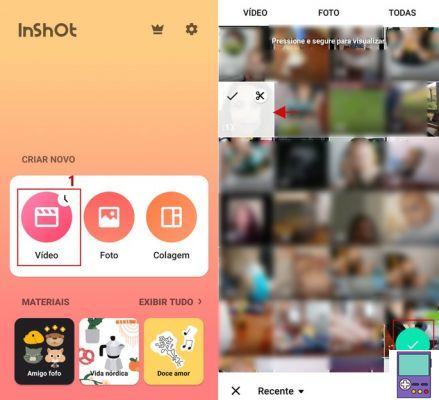
2. Toque el video o videos que desea subtitular y confirme el ícono de verificación;
3. Reproduzca el video para escuchar la primera línea, luego toque el ícono de un T, no menu bajo;
4. Transcriba el discurso del video en el cuadro de texto que aparecerá en la pantalla. A continuación, las opciones de edición de fuentes están disponibles. Son ellas:
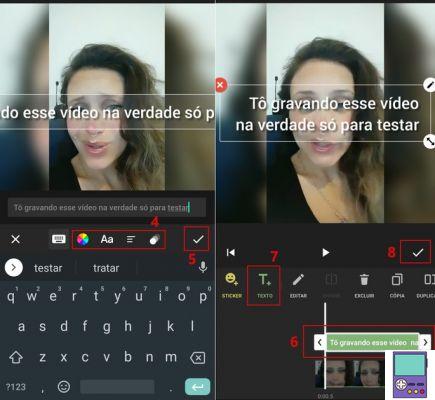
- Círculo colorido: le permite cambiar el color del texto, así como insertar un borde, sombra, fondo (etiqueta) y establecer la opacidad;
- Aa: le permite elegir el tipo de fuente;
- icono de tres líneas: le permite cambiar el centrado del texto, el tamaño, la distancia entre las letras y entre las líneas
- Icono formado por dos círculos: Le permite insertar efectos de transición de entrada y salida de texto. Hay opciones simples o en bucle, que se repiten durante el tiempo dado para que el subtítulo esté al aire;
5. Cuando termine de escribir y editar el extracto, complete el proceso con el ícono de verificación;
6. Ahora, para ajustar el tiempo de visualización del fragmento de voz, toque reproducir. Si no está sincronizado, toque el texto sobre la línea de tiempo y aparecerán dos flechas: una a la derecha y otra a la izquierda. Arrastre las flechas hasta que el texto y el habla estén sincronizados. Cuando haya terminado, toque el texto nuevamente y las flechas desaparecerán.
- También es posible adelantar o retrasar el momento de visualización del video arrastrando la línea de tiempo horizontalmente;
7. Para insertar el resto de los subtítulos, presione reproducir nuevamente para escuchar. Luego ve al ícono T+ para crear un nuevo cuadro de texto. Para editar el texto y ajustar la sincronización, simplemente repita los pasos 5, 6 e 7 arriba;
8. Después de transcribir y editar todas las partes del video, haga clic en el ícono de verificación;
9. Si quieres, haz otros tipos de edición. La aplicación tiene funciones como cambiar el formato según las diferentes redes sociales, incluyendo música, filtros y pegatinas, cambiar la velocidad y mucho más. Cuando todas las ediciones estén completas, toque Ahorrar, en la parte superior de la pantalla a la derecha;
10. Seleccione la calidad deseada (1080p, 720p ou 640p) y espere la conversión. El video estará disponible en la carpeta InShot en la galería de imágenes del dispositivo.
Consejos para crear subtítulos perfectos
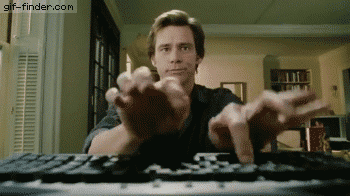
Algunos consejos simples lo ayudarán a crear subtítulos que hagan que el texto sea más atractivo y funcional para los espectadores de video. Verificar:
- Limite el texto en pantalla a dos líneas. Esto evita un gran volumen textual y es fundamental para hacer más placentera la experiencia de lectura;
- Evite los saltos de línea. Pero, si es necesario, trate de hacerlo lo más "natural" posible, acercándose a la forma en que se dice la oración;
- En cuanto a la fuente, elige un tamaño lo suficientemente grande para leer sin esfuerzo. El tipo de letra también debe ser sencillo, sin florituras, preferiblemente con un contorno oscuro, para que la letra no desaparezca dependiendo de cuál sea el fondo;
- Coloque el título en el centro y en la parte inferior de la pantalla. Tratar con un formato familiar, el que se usa en películas y series, facilita la lectura. Por supuesto, si quieres producir contenido menos tradicional, puedes insertarlo donde quieras;
- Revisa siempre el texto para corregir posibles errores ortográficos y de sincronización con las líneas.
recomienda:
- Cómo poner una marca de agua en una foto en el móvil y la PC


























